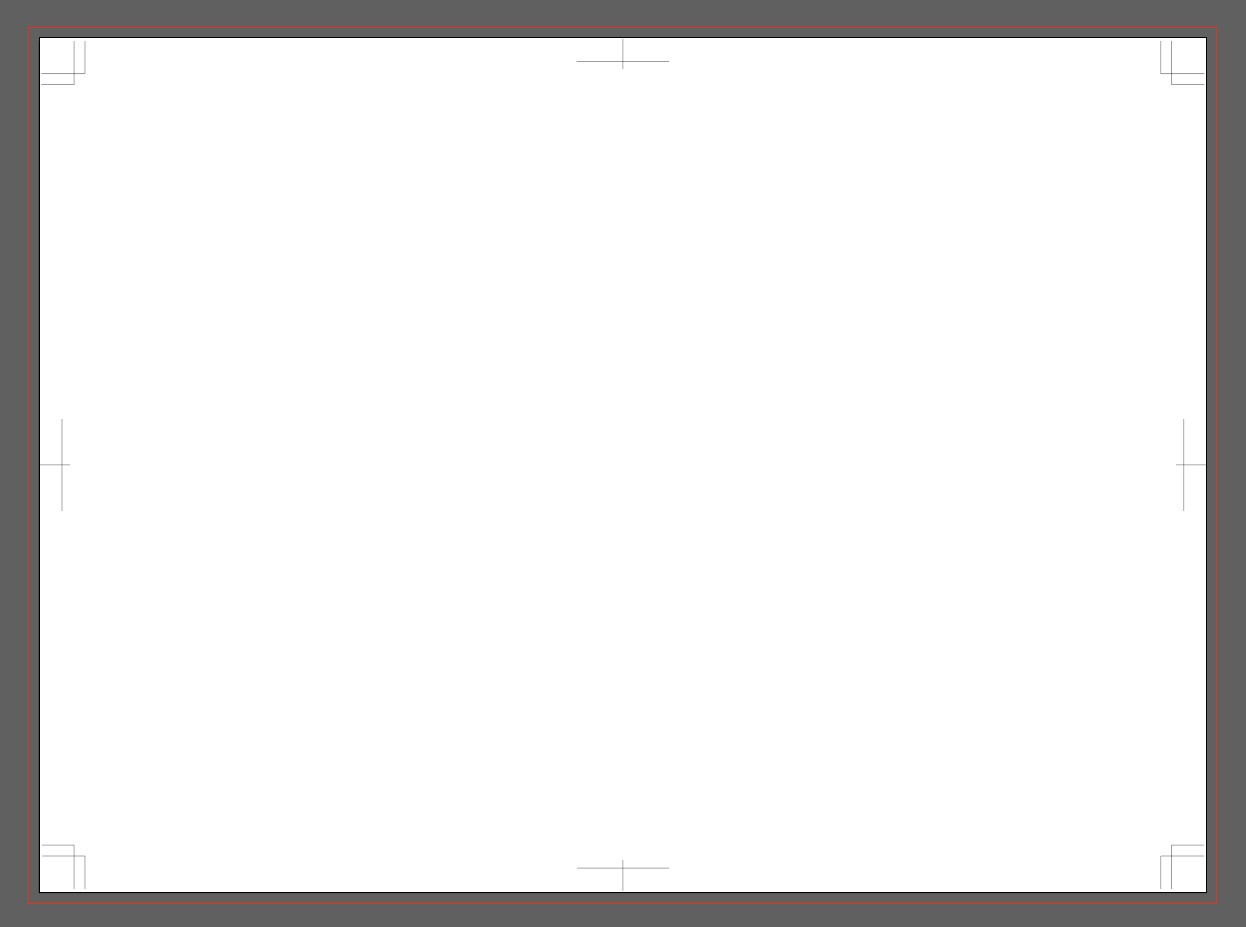トンボの作り方(illustrator)
illustratorでのトンボの作り方を説明しています。
トンボは断裁時の位置合わせなどに必要な目印ですので、入稿時にはトンボを付けてデータのご提出をお願いいたします。
参考に仕上がりサイズがA4サイズ(210mm×297mm)の場合で作成します。
1.「線」と「塗り」はなしにして、仕上がりサイズと同じ長方形を作成する。
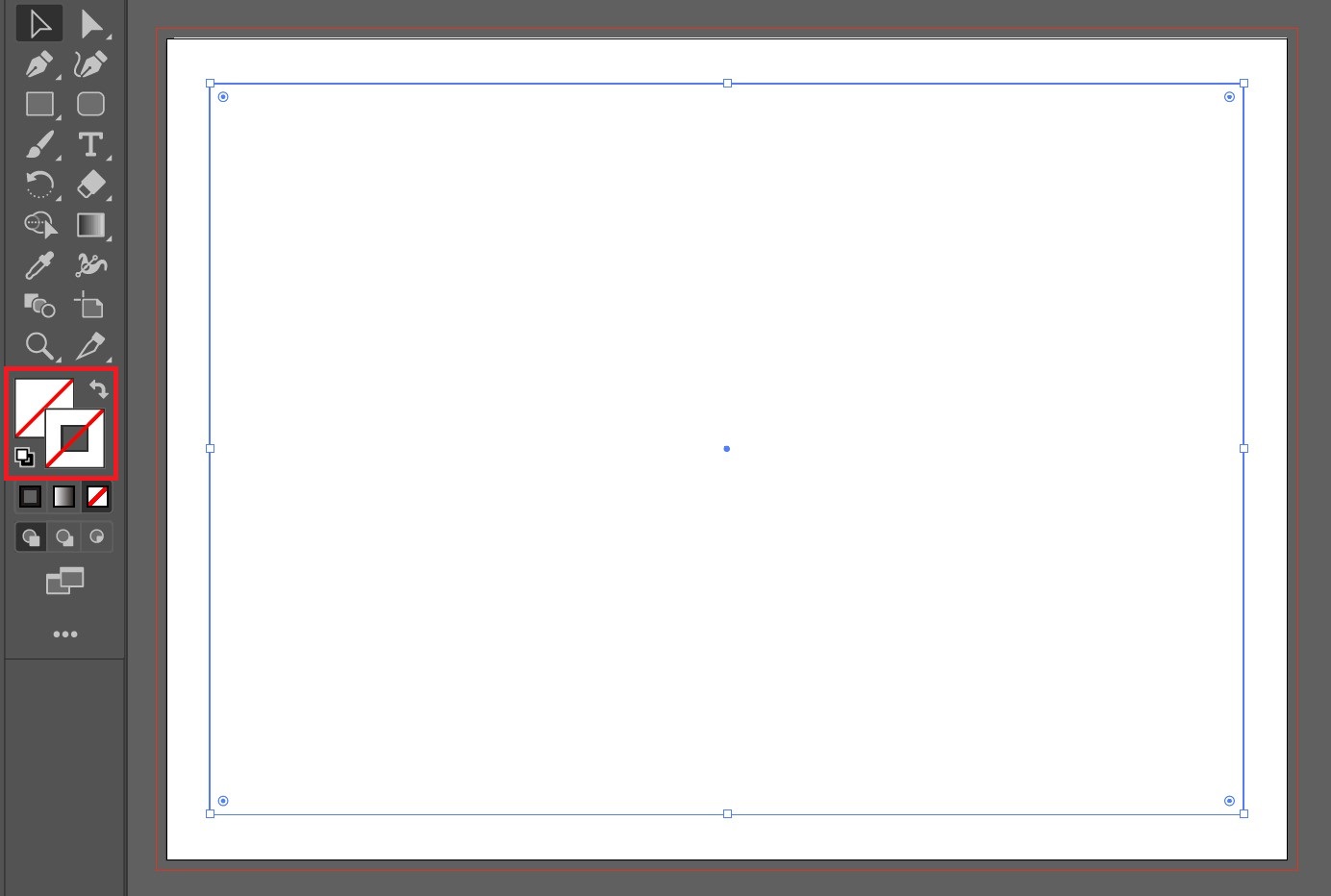
2.「 オブジェクト > トリムマークを作成」をクリック。
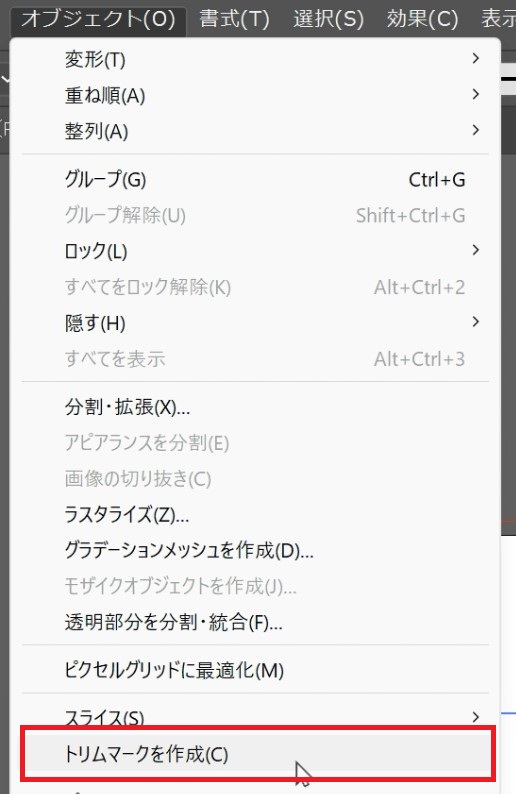
3. これでトンボが完成しました。
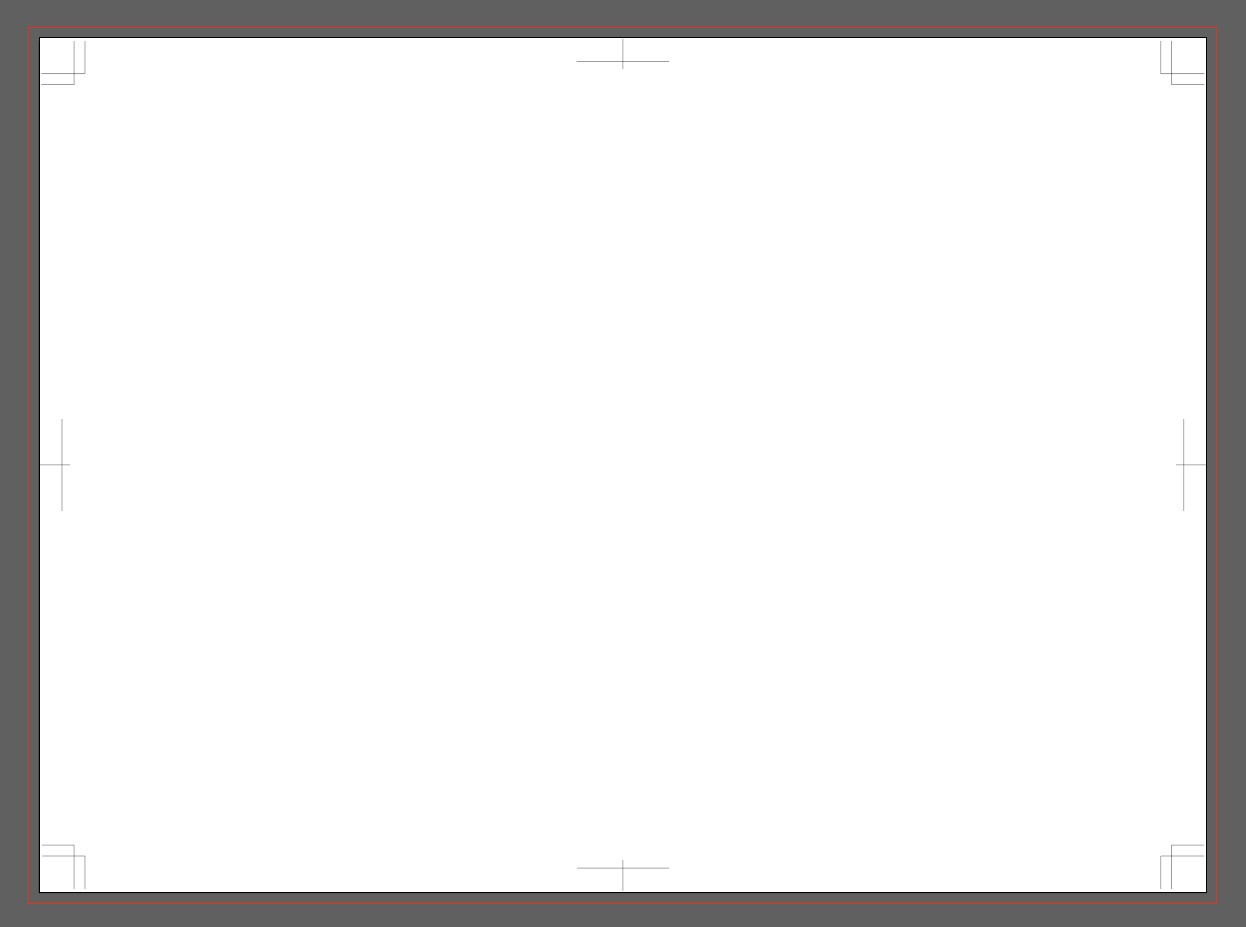
illustratorでのトンボの作り方を説明しています。
トンボは断裁時の位置合わせなどに必要な目印ですので、入稿時にはトンボを付けてデータのご提出をお願いいたします。
参考に仕上がりサイズがA4サイズ(210mm×297mm)の場合で作成します。
1.「線」と「塗り」はなしにして、仕上がりサイズと同じ長方形を作成する。
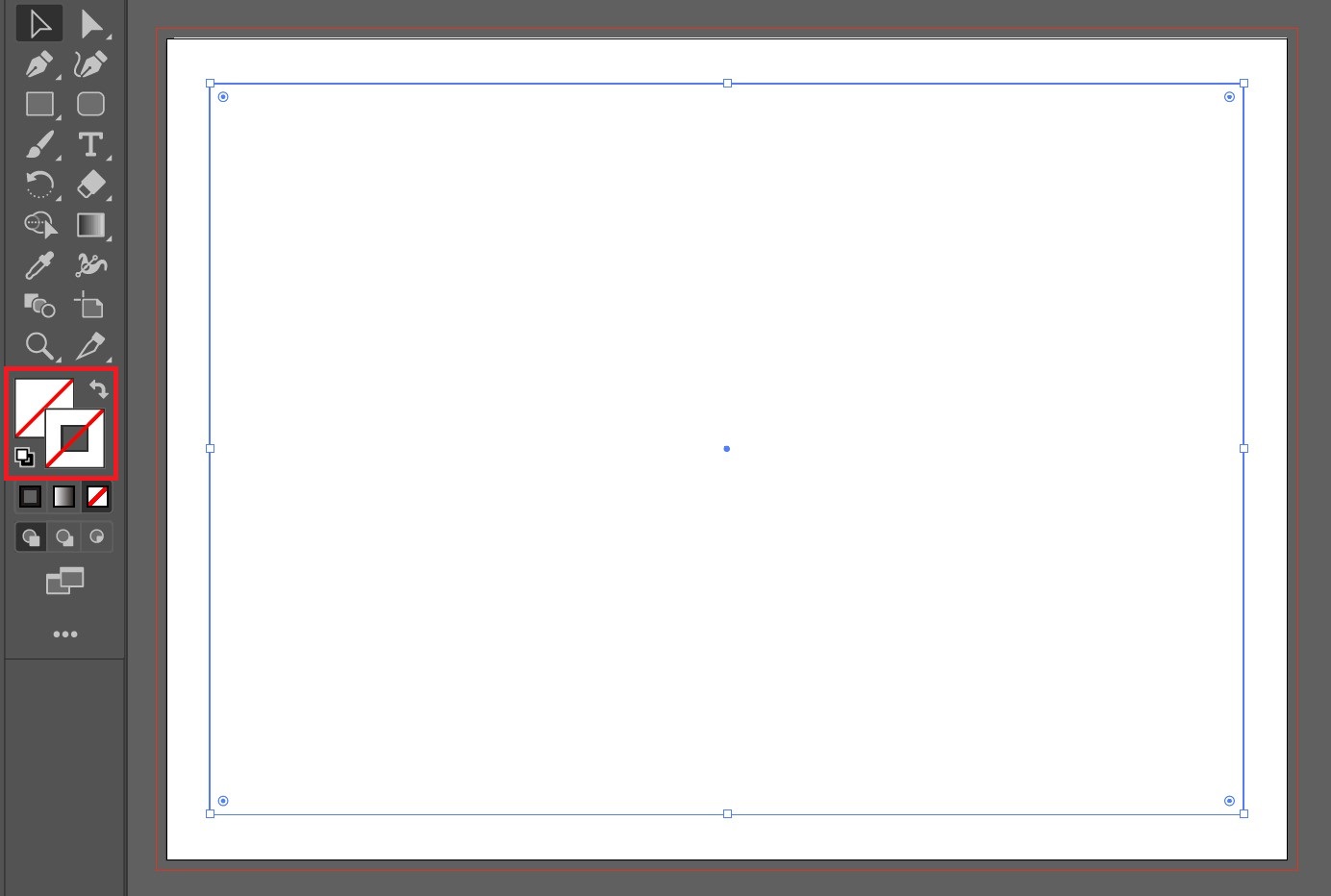
2.「 オブジェクト > トリムマークを作成」をクリック。
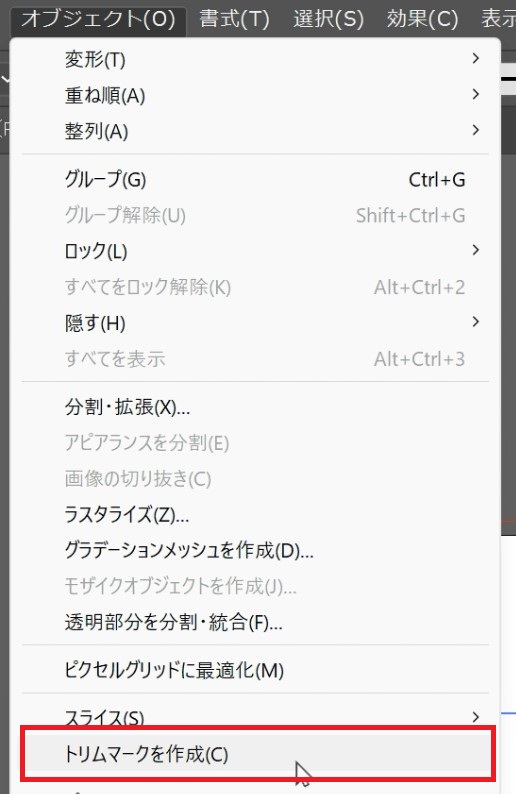
3. これでトンボが完成しました。